Philips I928 Black: Подготовка к эксплуатации
Подготовка к эксплуатации: Philips I928 Black
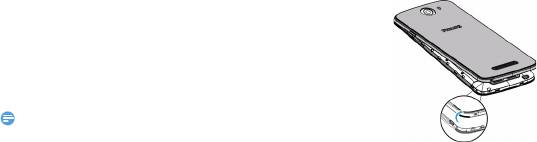
Подготовка к эксплуатации
Компания Philips приветствует вас
и поздравляет с покупкой!
Чтобы наиболее эффективно использовать свое
устройство и все возможности, предлагаемые
компанией Philips, мы рекомендуем
зарегистрировать устройство на сайте:
www.philips.com/mobilephones
Для получения более подробной информации
о вашем изделии, пожалуйста, посетите
страницу:
www.philips.com/support
Подготовка к эксплуатации 9
Внимание:
Вставьте SIM-карты
Выполните указанные ниже действия, чтобы
вставить SIM-карты. Не забудьте выключить
КПК перед снятием задней крышки.
1
Снимите заднюю крышку.
•
Перед использованием КПК прочтите инструкции
в разделе "Безопасность и меры предосторожности".
Сборка и зарядка
Информация о том, как вставить SIM-карты
и зарядить аккумулятор перед первым
использованием.
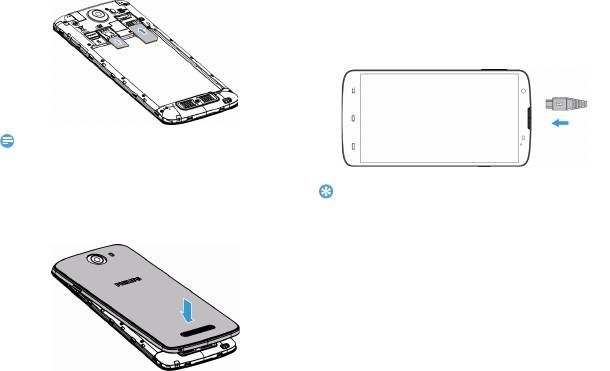
2
Установите SIM-карты.
10 Подготовка к эксплуатации
Внимание:
Зарядка аккумулятора
Новый аккумулятор частично заряжен.
Индикатор заряда аккумулятора в правом
верхнем углу показывает уровень заряда.
•
SIM1/SIM2 поддерживают сеть 3G&2G. При использовании
установок по умолчанию, КПК напрямую подключит SIM1 к
сети 3G. Также вы можете войти в меню
Настройки > Еще... >
Мобильная сеть > Служба 3G, чтобы получить ваши личные
настройки.
3
Установите заднюю крышку на место.
Советы:
•
Во время зарядки КПК можно использовать.
•
Если зарядное устройство остается подключенным к КПК
при полностьюзаряженном аккумуляторе, это не приводит
к повреждению аккумулятора.
Выключить зарядное устройство можно только путем
отсоединения его от розетки, поэтому рекомендуем
использовать электрическую розетку с легким доступом.
•
Если полностью заряженный аккумулятор не используется,
со временем он будет терять свой заряд.
•
Если аккумулятор используется в первый раз или не
использовался длительное время, то для его зарядки
может потребоваться больше времени.
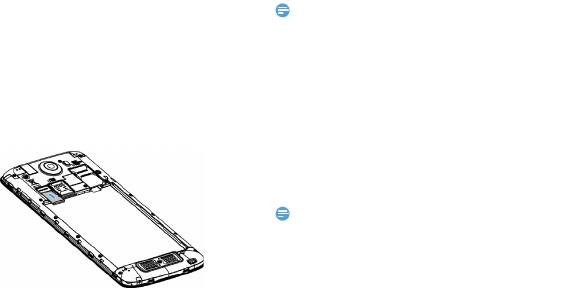
Установка карты Micro-SD (карта
Извлечение карты памяти
памяти)
1
Аккуратно выталкивайте карту памяти, пока
она не отсоединится от КПК.
Установка карты памяти
2
Извлеките карту памяти.
Можно увеличить объем памяти КПК
и сохранять больше дополнительных
мультимедийных файлов, установив карту
micro-SD. Ваше устройство поддерживает
карты памяти объемом до 32 Гб.
1
Снимите заднюю крышку.
2
Выровняйте карту micro-SD в слоте.
Вставьте ее на место.
Подготовка к эксплуатации 11
Внимание:
•
Не извлекайте карту памяти во время передачи
данных или доступа к информации, т.к. это может
привести к порче или повреждению файлов на карте.
Форматирование карты памяти
Форматирование карты памяти на ПК может
вызвать несовместимость с устройством.
Форматируйте карту памяти только на
самом устройстве.
В режиме Ожидания выберите O
> Настройки
> Память >Очистить SD-карту.
Внимание:
•
Перед форматированием карты памяти не забудьте
сделать резервную копию всех важных данных,
хранящихся на устройстве. Гарантия производителя
не распространяется на потерю данных в результате
действий пользователя.

Персонализация КПК
Время и дата
В режиме ожидания нажмите O> Настройки >
Дата и время для настройки стиля отображения
времени и даты на своем устройстве.
•
Дата и время сети: Выберите, чтобы
получать данные о времени из сети
и автоматически обновлять время и дату.
•
Часовой пояс сети: Выберите, чтобы
получать данные о часовом поясе из сети
при смене часового пояса.
•
Дата: Установите текущую дату вручную.
•
Время: Установите текущее время вручную.
•
Часовой пояс: Выбор часового пояса.
•
24-часовой формат: Выберите, чтобы время
отображалось в 24-часовом или 12-часовом
формате.
•
Формат даты: Выбор формата даты.
12 Подготовка к эксплуатации
Советы:
Настройка блокировки экрана
Чтобы заблокировать устройство, активируйте
функцию блокировки экрана.
В режиме ожидания нажмите O>
Настройки >
Безопасность
> Блокировка экрана.
•
Нет: Отключить блокировку экрана.
•
Провести пальцем: Провести по экрану для
разблокировки КПК.
•
Фейсконтроль: Разблокировка устройства
по изображению (фото).
•
Разблокировка голосом: Установка
разблокировки на распознавание голоса.
•
Графический ключ: Нарисовать узор для
разблокировки экрана.
•
PIN-код: Разблокировка экрана при помощи
PIN-кода.
•
Пароль: Создание своего собственного
пароля для разблокировки экрана.
•
При полной разрядке аккумулятора время и дата
сбрасываются.
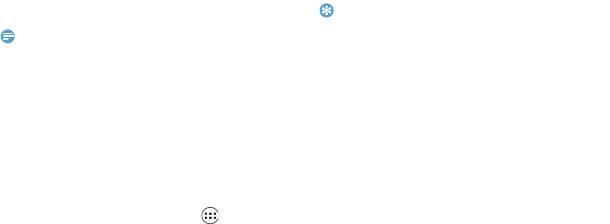
Блокировка SIM-карты
Вы можете блокировать КПК с помощью
PIN-кода к SIM-карте.
1
В режиме ожидания нажмите O>
Настройки > Безопасность > Блокировка
SIM-карты
> Настроить блокировку.
2
Выберите SIM-карту, введите PIN-код
и нажмите
OK.
Подготовка к эксплуатации 13
Внимание:
•
Нажмите B для возврата к предыдущему
экрану или нажмите
M для возврата на
главный экран.
•
Доступ к недавно использованным
приложениям: Нажмите и удерживайте
M
для просмотра списка приложений, которые
вы в последнее время использовали.
•
Если несколько раз ввести неправильный PIN-код, то
SIM-карта блокируется. Чтобы разблокировать ее, вы
должны будете ввести PUK-код.
•
Если SIM-карта заблокирована в результате ввода
неправильного PUK-кода, для разблокировки
SIM-карты будет необходимо обратиться
к оператору мобильной сети.
Доступ к приложениям
•
Выполните прокрутку влево или вправо
для перехода на другой экран, и выберите
приложение.
•
На главном экране коснитесь , чтобы
открыть список приложений.
Советы:
•
Ваше устройство оборудовано датчиком движения,
который определяет его ориентацию. Если повернуть
устройство во время использования определенных
функций, то интерфейс автоматически переключится
в альбомную ориентацию. Чтобы устройство сохраняло
ориентацию, когда вы его поворачиваете, отключите эту
функцию в
Настройки > Дисплей > Автоповорот экрана.
Управление приложениями
Информация о том, как просматривать
запущенные приложения
•
В режиме ожидания нажмите O>
Настройки > Приложения.
•
При выборе вкладки Работающие можно
просмотреть все работающие приложения.
Выберите приложение и нажмите Остановить
для его остановки.
•
При выборе вкладки Сторонние можно
просмотреть все установленные приложения.
Нажмите на приложение для получения
подробной информации о нем, и выберите
Удалить для его деинсталляции.
•
Нажав на опцию SD-карта, вы можете
просмотреть загруженные на SD-карту
приложения.
14 Подготовка к эксплуатации
Оглавление
- Ваш КПК
- Содержание
- Подготовка к эксплуатации
- Основные функции
- Мультимедиа
- Инструменты
- Подключения
- Настройки


